如何制作mac os 系统安装u盘启动盘
将下载下来的Mac osxMoutainLion10/s/1gdGD9w3(它是一个dmg的镜像文件,解压),解压后就可以看到以下3个文件。用解压软件打开2/s/1qWFba2o打开这个intallESD.dmg文件。在UltraISO中点击工具——格式转换,将dmg格式转换为ISO(.ISZ)格式。插上刚才准备好的空的8GU盘,在UltraISO中打开转换好的intallESD.iso(.isz),然后点击启动——写入硬盘映像(写入方式一定要是RAW的):等待一会儿,Mac的启动安装U盘就做好了。windows会提示要你格式化这个U盘,就不用管它了。现在打开瘫痪的Mac,插上U盘,在刚开机出现白色屏幕的时候,安住opinion键(osx键盘快捷键),屏幕上面就会出现一个黄色盘的图标,下面写Macosx,这就是我们制作好的Mac 启动安装U盘。选中它,点击下面那个箭头就可以开始安装系统了。下面的安装过程很简单,一步步按着提示来就可以了。

os x 10.11 怎么制作u盘启动盘
一、准备工作: 1.准备一个 8GB 或以上容量的 U 盘,确保里面的数据已经妥善备份好(该过程会抹掉 U 盘全部数据)2.在你的程序应用文件夹中有刚刚从官网下载下来的 “安装 OS X El Capitan”我这里说的是正式版,不是测试版OS X EI Capitan ,这个正式版你打开App store 就可以下载二、格式化优盘(3.0优盘亲测可用)1.插入你的 U 盘,然后在「应用程序」->「实用工具」里面找到并打开「磁盘工具」2.在左方列表中找到 U 盘的名称并点击3.右边顶部选择「分区」,然后在「分区布局」选择「1个分区」4.在分区信息中的 「名称」输入「Capitan」 (由于后面的命令中会用到此名称,如果你要修改成其他(英文),请务必对应修改后面的命令)5.在「格式」中选择 「Mac OS 扩展 (日志式)」6.这时,先别急着点“应用”,还要先在 「选项」里面,选择「GUID 分区表」7.开始格式化三、输入终端命令开始制作启动盘1.请再次确保名为 “安装 OS X El Capitan” 的文件是保存在「应用程序」的目录中2.在「应用程序」->「实用工具」里面找到「终端」并打开。也可以直接通过 Spotlight 搜索「终端」打开3.复制下面的命令,并粘贴到「终端」里,按回车运行:------命令开始------ 从sudo开始复制(不要复制这句话)sudo /Applications/Install OS X El Capitan.app/Contents/Resources/createinstallmedia --volume /Volumes/Capitan --applicationpath /Applications/Install OS X El Capitan.app --nointeraction------命令结束------ 到nointeraction结束(不要复制这句话)命令说明:Install OS X El Capitan.app 这个是正式版的“安装 OS X El Capitan” 正确位置Capitan 这个是优盘的名字回车后,系统会提示你输入管理员密码,接下来就是等待系统开始制作启动盘了。这时,命令执行中你会陆续看到类似以下的信息:Erasing Disk: 0%... 10%... 20%... 30%...100%...Copying installer files to disk...Copy complete.Making disk bootable...Copying boot files...Copy complete.Done.当你看到最后有 「Copy complete」和「Done」 字样出现就是表示启动盘已经制作完成了!四、U 盘启动安装 OS X El Capitan 的方法当你插入制作完成的 OS X El Capitan U盘启动盘之后,桌面出现「Install OS X El Capitan」的盘符那么就表示启动盘是正常的了。那么怎样通过 USB 启动进行全新的系统安装呢?其实很简单,先在目标电脑上插上 U 盘,然后重启你的 Mac,然后一直按住「option」(alt) 按键不放,直到屏幕显示多出一个 USB 启动盘的选项。 这时选择 U 盘的图标回车,即可通过 U 盘来安装 OS X El Capitan 了!这时,你可以直接覆盖安装系统(升级),也可以在磁盘工具里面格式化抹掉整个硬盘,或者重新分区等实现全新的干净的安装。

如何制作苹果mac os启动u盘启动盘
U盘启动盘制作: 首先,你要先将快启动U盘启动盘制作工具下载到电脑上,然后插上U盘,直接点击一键制作稍等片刻就制作好了,这是傻瓜式的,小白也容易操作,切记U盘里面的东西要备份,因为U盘制作为启动盘时,U盘会被格式化。
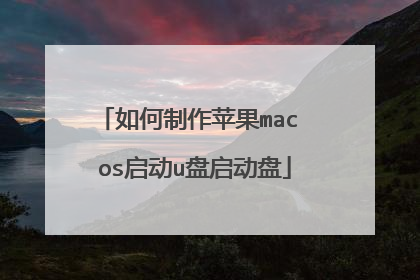
如何快速制作mac os启动u盘
方法/步骤 1首先,刚从appstore下载完的OSXLion会放在屏幕下方的Dock中。2用鼠标将MacOSXLion10.7文件从Dock中拖放到桌面。3右键单击MacOSXLion10.7,选择“显示包内容”。4在“Contents”文件夹中进入“SharedSupport”文件夹并找到“InstallESO.dmg”文件。5双击运行“InstallESD.dmg”文件并等待加载完成。6启动Finder,进入“应用程序”-“实用工具”-双击“磁盘工具”。7插入U盘(至少8G容量)。单击U盘名称,选择“分区”,在分区布局选项中选择“1个分区”,名称建议使用数字“1”,格式选择“MacOS扩展(日志式)”,之后进入“选项”。8分区方案选择“GUID分区表”。单击“好”回到分区界面,单击“应用”对U盘进行分区和格式化。9U盘格式化完成后选择“恢复”选项。将刚才格式化好的U盘“1”拖拽到目的磁盘右边的栏目中,在将“MacOSXInstallESD”拖拽到源磁盘右边的栏目中,单击“恢复”。10在弹出的提示框中单击“抹掉”。11正在向U盘考入文件。注:估计时间与U盘速度有关。12启动U盘制作完成后U盘的盘符由原来的“1”变成了“MacOSXInstallESD”了。下面就可以利用此U盘启动并安装Lion系统了.13插入U盘开机,长按“option”键进入启动界面,选择黄色的“MacOSX”就可以引导系统进行安装了。14选择黄色硬盘图标,MacOSX,单击向上的箭头进入下一步。15选择需要使用操作系统的语言,单击向右的箭头。16选择磁盘工具,下面的步骤是将之前硬盘中的数据彻底抹掉。17选择需要安装系统的硬盘,默认选择第一块硬盘,单击“分区”,分区布局推荐选择“1个分区”,名称无所谓,格式选择“MacOS扩展(日志式)”,单击“应用”。18在弹出的确认对话框中单击“分区”。19分区结束后单击屏幕左上角的红叉,关闭磁盘工具。20系统会退回到MacOSX使用工具界面。选择“重新安装MacOSX”,单击“继续”。21在此确认界面中单击“继续”。22在软件许可协议界面中单击“同意”。23在弹出的确认对话框中单击“同意”。24选择刚才分区的硬盘,单击“安装”。25系统开始准备安装。26系统自动重启之后开始安装。27系统安装 完成后会自动重启。系统启动后就看到了“欢迎”界面。之后的操作就和刚买来新的Mac一样设置即可。

os系统u盘怎么制作
首先,刚从app store下载完的OS X Lion会放在屏幕下方的Dock中。 2 用鼠标将Mac OS X Lion 10.7文件从Dock中拖放到桌面。 3 右键单击Mac OS X Lion 10.7,选择“显示包内容”。 4 在“Contents”文件夹中进入“SharedSupport”文件夹并找到“InstallESO.dmg”文件。 5 双击运行“InstallESD.dmg”文件并等待加载完成。 6 启动Finder,进入“应用程序” - “实用工具” - 双击“磁盘工具”。 7 插入U盘(至少8G容量)。单击U盘名称,选择“分区”,在分区布局选项中选择“1个分区”,名称建议使用数字“1”,格式选择“Mac OS 扩展(日志式)”,之后进入“选项”。 8 分区方案选择“GUID分区表”。单击“好”回到分区界面,单击“应用”对U盘进行分区和格式化。 9 U盘格式化完成后选择“恢复”选项。将刚才格式化好的U盘“1”拖拽到目的磁盘右边的栏目中,在将“Mac OS X Install ESD”拖拽到源磁盘右边的栏目中,单击“恢复”。 10 在弹出的提示框中单击“抹掉”。 11 正在向U盘考入文件。注:估计时间与U盘速度有关。 12 启动U盘制作完成后U盘的盘符由原来的“1”变成了“Mac OS X Install ESD”了。下面就可以利用此U盘启动并安装Lion系统了. 13 插入U盘开机,长按“option”键进入启动界面,选择黄色的“Mac OS X”就可以引导系统进行安装了。 14 选择黄色硬盘图标,Mac OS X,单击向上的箭头进入下一步。 15 选择需要使用操作系统的语言,单击向右的箭头。 16 选择磁盘工具,下面的步骤是将之前硬盘中的数据彻底抹掉。 17 选择需要安装系统的硬盘,默认选择第一块硬盘,单击“分区”,分区布局推荐选择“1个分区”,名称无所谓,格式选择“Mac OS 扩展(日志式)”,单击“应用”。 在弹出的确认对话框中单击“分区”。 分区结束后单击屏幕左上角的红叉,关闭磁盘工具。 系统会退回到Mac OS X 使用工具界面。选择“重新安装Mac OS X”,单击“继续”。 在此确认界面中单击“继续”。 在软件许可协议界面中单击“同意”。 在弹出的确认对话框中单击“同意”。 选择刚才分区的硬盘,单击“安装”。 系统开始准备安装。 系统自动重启之后开始安装。 系统安装完成后会自动重启。系统启动后就看到了“欢迎”界面。之后的操作就和刚买来新的Mac一样设置即可。
首先,刚从app store下载完的OS X Lion会放在屏幕下方的Dock中。 2 用鼠标将Mac OS X Lion 10.7文件从Dock中拖放到桌面。 3 右键单击Mac OS X Lion 10.7,选择“显示包内容”。 4 在“Contents”文件夹中进入“SharedSupport”文件夹并找到“InstallESO.dmg”文件。 5 双击运行“InstallESD.dmg”文件并等待加载完成。 6 启动Finder,进入“应用程序” - “实用工具” - 双击“磁盘工具”。 7 插入U盘(至少8G容量)。单击U盘名称,选择“分区”,在分区布局选项中选择“1个分区”,名称建议使用数字“1”,格式选择“Mac OS 扩展(日志式)”,之后进入“选项”。 8 分区方案选择“GUID分区表”。单击“好”回到分区界面,单击“应用”对U盘进行分区和格式化。 9 U盘格式化完成后选择“恢复”选项。将刚才格式化好的U盘“1”拖拽到目的磁盘右边的栏目中,在将“Mac OS X Install ESD”拖拽到源磁盘右边的栏目中,单击“恢复”。 10 在弹出的提示框中单击“抹掉”。 11 正在向U盘考入文件。注:估计时间与U盘速度有关。 12 启动U盘制作完成后U盘的盘符由原来的“1”变成了“Mac OS X Install ESD”了。下面就可以利用此U盘启动并安装Lion系统了. 13 插入U盘开机,长按“option”键进入启动界面,选择黄色的“Mac OS X”就可以引导系统进行安装了。 14 选择黄色硬盘图标,Mac OS X,单击向上的箭头进入下一步。 15 选择需要使用操作系统的语言,单击向右的箭头。 16 选择磁盘工具,下面的步骤是将之前硬盘中的数据彻底抹掉。 17 选择需要安装系统的硬盘,默认选择第一块硬盘,单击“分区”,分区布局推荐选择“1个分区”,名称无所谓,格式选择“Mac OS 扩展(日志式)”,单击“应用”。 在弹出的确认对话框中单击“分区”。 分区结束后单击屏幕左上角的红叉,关闭磁盘工具。 系统会退回到Mac OS X 使用工具界面。选择“重新安装Mac OS X”,单击“继续”。 在此确认界面中单击“继续”。 在软件许可协议界面中单击“同意”。 在弹出的确认对话框中单击“同意”。 选择刚才分区的硬盘,单击“安装”。 系统开始准备安装。 系统自动重启之后开始安装。 系统安装完成后会自动重启。系统启动后就看到了“欢迎”界面。之后的操作就和刚买来新的Mac一样设置即可。
首先,刚从app store下载完的OS X Lion会放在屏幕下方的Dock中。 2用鼠标将Mac OS X Lion 10.7文件从Dock中拖放到桌面。3右键单击Mac OS X Lion 10.7,选择“显示包内容”。4在“Contents”文件夹中进入“SharedSupport”文件夹并找到“InstallESO.dmg”文件。5双击运行“InstallESD.dmg”文件并等待加载完成。6启动Finder,进入“应用程序” - “实用工具” - 双击“磁盘工具”。7插入U盘(至少8G容量)。单击U盘名称,选择“分区”,在分区布局选项中选择“1个分区”,名称建议使用数字“1”,格式选择“Mac OS 扩展(日志式)”,之后进入“选项”。8分区方案选择“GUID分区表”。单击“好”回到分区界面,单击“应用”对U盘进行分区和格式化。9U盘格式化完成后选择“恢复”选项。将刚才格式化好的U盘“1”拖拽到目的磁盘右边的栏目中,在将“Mac OS X Install ESD”拖拽到源磁盘右边的栏目中,单击“恢复”。10在弹出的提示框中单击“抹掉”。11正在向U盘考入文件。注:估计时间与U盘速度有关。12启动U盘制作完成后U盘的盘符由原来的“1”变成了“Mac OS X Install ESD”了。下面就可以利用此U盘启动并安装Lion系统了.13插入U盘开机,长按“option”键进入启动界面,选择黄色的“Mac OS X”就可以引导系统进行安装了。14选择黄色硬盘图标,Mac OS X,单击向上的箭头进入下一步。15选择需要使用操作系统的语言,单击向右的箭头。16选择磁盘工具,下面的步骤是将之前硬盘中的数据彻底抹掉。17选择需要安装系统的硬盘,默认选择第一块硬盘,单击“分区”,分区布局推荐选择“1个分区”,名称无所谓,格式选择“Mac OS 扩展(日志式)”,单击“应用”。在弹出的确认对话框中单击“分区”。分区结束后单击屏幕左上角的红叉,关闭磁盘工具。系统会退回到Mac OS X 使用工具界面。选择“重新安装Mac OS X”,单击“继续”。在此确认界面中单击“继续”。在软件许可协议界面中单击“同意”。在弹出的确认对话框中单击“同意”。选择刚才分区的硬盘,单击“安装”。系统开始准备安装。系统自动重启之后开始安装。 系统安装完成后会自动重启。系统启动后就看到了“欢迎”界面。之后的操作就和刚买来新的Mac一样设置即可。
U盘重装系统步骤:1.用U盘启动盘制作工具做一个启动U盘;2.下载一个GHOST系统镜像;3.BIOS中设置从U盘启动,把之前下的镜像放到U盘中;4.U盘启动后,在启动界面出选择“GHOST手动安装”类似意思的项,进去后选择安装源为你放在U盘里的系统,安装路径是你的C盘。或者在界面处选择进PE,然后PE里有个一键安装的软件(就在桌面),选择你放在U中的镜像,装在你的C盘。此时会出现一个进度窗口,走完后重启。5.重启后取下U盘,接着就是机器自己自动安装了,只需要点“下一步”或“确定”,一直到安装完成
百度搜索“U大侠”,官网里面有详细的教程。
首先,刚从app store下载完的OS X Lion会放在屏幕下方的Dock中。 2 用鼠标将Mac OS X Lion 10.7文件从Dock中拖放到桌面。 3 右键单击Mac OS X Lion 10.7,选择“显示包内容”。 4 在“Contents”文件夹中进入“SharedSupport”文件夹并找到“InstallESO.dmg”文件。 5 双击运行“InstallESD.dmg”文件并等待加载完成。 6 启动Finder,进入“应用程序” - “实用工具” - 双击“磁盘工具”。 7 插入U盘(至少8G容量)。单击U盘名称,选择“分区”,在分区布局选项中选择“1个分区”,名称建议使用数字“1”,格式选择“Mac OS 扩展(日志式)”,之后进入“选项”。 8 分区方案选择“GUID分区表”。单击“好”回到分区界面,单击“应用”对U盘进行分区和格式化。 9 U盘格式化完成后选择“恢复”选项。将刚才格式化好的U盘“1”拖拽到目的磁盘右边的栏目中,在将“Mac OS X Install ESD”拖拽到源磁盘右边的栏目中,单击“恢复”。 10 在弹出的提示框中单击“抹掉”。 11 正在向U盘考入文件。注:估计时间与U盘速度有关。 12 启动U盘制作完成后U盘的盘符由原来的“1”变成了“Mac OS X Install ESD”了。下面就可以利用此U盘启动并安装Lion系统了. 13 插入U盘开机,长按“option”键进入启动界面,选择黄色的“Mac OS X”就可以引导系统进行安装了。 14 选择黄色硬盘图标,Mac OS X,单击向上的箭头进入下一步。 15 选择需要使用操作系统的语言,单击向右的箭头。 16 选择磁盘工具,下面的步骤是将之前硬盘中的数据彻底抹掉。 17 选择需要安装系统的硬盘,默认选择第一块硬盘,单击“分区”,分区布局推荐选择“1个分区”,名称无所谓,格式选择“Mac OS 扩展(日志式)”,单击“应用”。 在弹出的确认对话框中单击“分区”。 分区结束后单击屏幕左上角的红叉,关闭磁盘工具。 系统会退回到Mac OS X 使用工具界面。选择“重新安装Mac OS X”,单击“继续”。 在此确认界面中单击“继续”。 在软件许可协议界面中单击“同意”。 在弹出的确认对话框中单击“同意”。 选择刚才分区的硬盘,单击“安装”。 系统开始准备安装。 系统自动重启之后开始安装。 系统安装完成后会自动重启。系统启动后就看到了“欢迎”界面。之后的操作就和刚买来新的Mac一样设置即可。
首先,刚从app store下载完的OS X Lion会放在屏幕下方的Dock中。 2用鼠标将Mac OS X Lion 10.7文件从Dock中拖放到桌面。3右键单击Mac OS X Lion 10.7,选择“显示包内容”。4在“Contents”文件夹中进入“SharedSupport”文件夹并找到“InstallESO.dmg”文件。5双击运行“InstallESD.dmg”文件并等待加载完成。6启动Finder,进入“应用程序” - “实用工具” - 双击“磁盘工具”。7插入U盘(至少8G容量)。单击U盘名称,选择“分区”,在分区布局选项中选择“1个分区”,名称建议使用数字“1”,格式选择“Mac OS 扩展(日志式)”,之后进入“选项”。8分区方案选择“GUID分区表”。单击“好”回到分区界面,单击“应用”对U盘进行分区和格式化。9U盘格式化完成后选择“恢复”选项。将刚才格式化好的U盘“1”拖拽到目的磁盘右边的栏目中,在将“Mac OS X Install ESD”拖拽到源磁盘右边的栏目中,单击“恢复”。10在弹出的提示框中单击“抹掉”。11正在向U盘考入文件。注:估计时间与U盘速度有关。12启动U盘制作完成后U盘的盘符由原来的“1”变成了“Mac OS X Install ESD”了。下面就可以利用此U盘启动并安装Lion系统了.13插入U盘开机,长按“option”键进入启动界面,选择黄色的“Mac OS X”就可以引导系统进行安装了。14选择黄色硬盘图标,Mac OS X,单击向上的箭头进入下一步。15选择需要使用操作系统的语言,单击向右的箭头。16选择磁盘工具,下面的步骤是将之前硬盘中的数据彻底抹掉。17选择需要安装系统的硬盘,默认选择第一块硬盘,单击“分区”,分区布局推荐选择“1个分区”,名称无所谓,格式选择“Mac OS 扩展(日志式)”,单击“应用”。在弹出的确认对话框中单击“分区”。分区结束后单击屏幕左上角的红叉,关闭磁盘工具。系统会退回到Mac OS X 使用工具界面。选择“重新安装Mac OS X”,单击“继续”。在此确认界面中单击“继续”。在软件许可协议界面中单击“同意”。在弹出的确认对话框中单击“同意”。选择刚才分区的硬盘,单击“安装”。系统开始准备安装。系统自动重启之后开始安装。 系统安装完成后会自动重启。系统启动后就看到了“欢迎”界面。之后的操作就和刚买来新的Mac一样设置即可。
U盘重装系统步骤:1.用U盘启动盘制作工具做一个启动U盘;2.下载一个GHOST系统镜像;3.BIOS中设置从U盘启动,把之前下的镜像放到U盘中;4.U盘启动后,在启动界面出选择“GHOST手动安装”类似意思的项,进去后选择安装源为你放在U盘里的系统,安装路径是你的C盘。或者在界面处选择进PE,然后PE里有个一键安装的软件(就在桌面),选择你放在U中的镜像,装在你的C盘。此时会出现一个进度窗口,走完后重启。5.重启后取下U盘,接着就是机器自己自动安装了,只需要点“下一步”或“确定”,一直到安装完成
百度搜索“U大侠”,官网里面有详细的教程。

